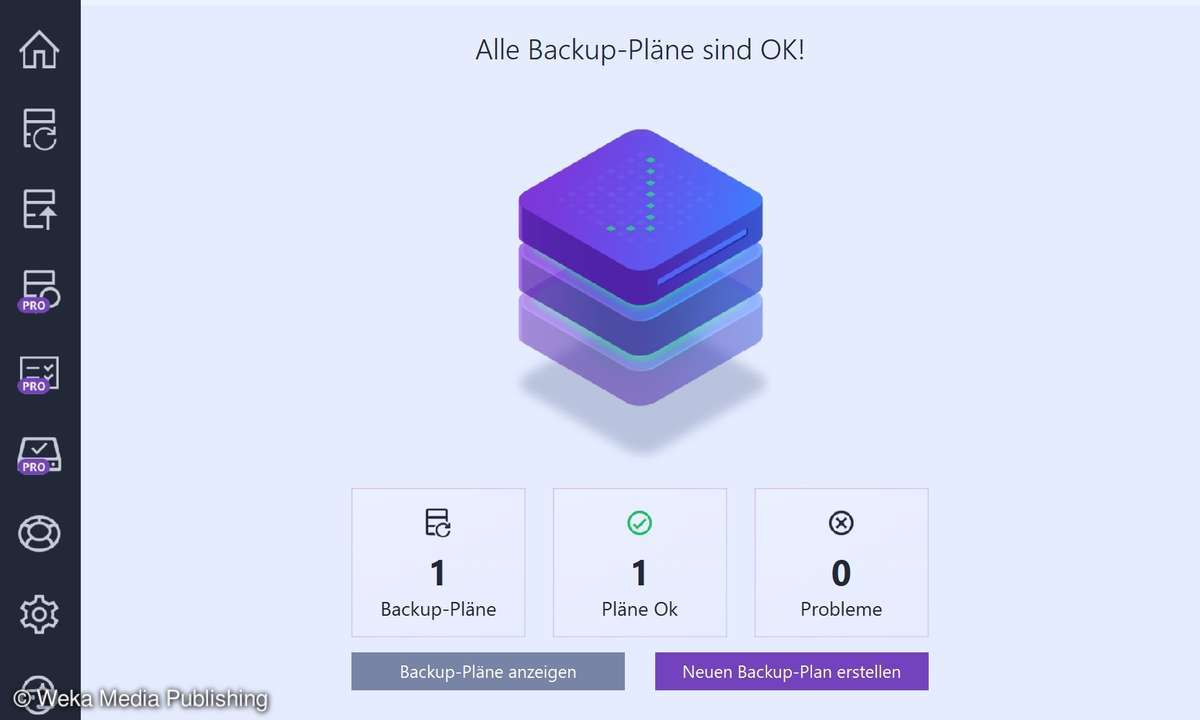Gratis-Tool: FreeFileSync synchronisiert Ordner - alle Infos
Mit FreeFileSync sorgen Sie dafür, dass zwei Verzeichnisse immer die selben Daten enthalten. Nutzen Sie das Programm für Backups, um Musik und Filme mit Freunden zu tauschen oder um Desktop und Laptop abzugleichen.
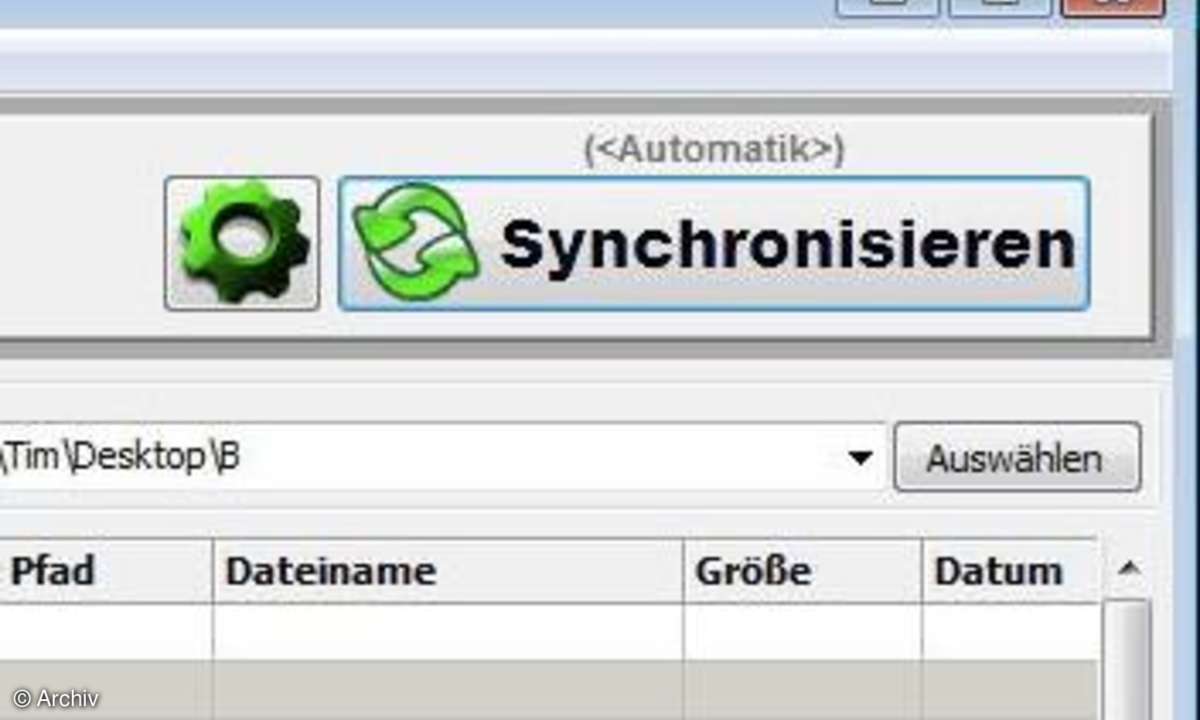
Mit FreeFileSync sorgen Sie dafür, dass zwei Verzeichnisse immer die selben Daten enthalten. Nutzen Sie das Programm für Backups, um Musik und Filme mit Freunden zu tauschen oder um Desktop und Laptop abzugleichen....
Mit FreeFileSync sorgen Sie dafür, dass zwei Verzeichnisse immer die selben Daten enthalten. Nutzen Sie das Programm für Backups, um Musik und Filme mit Freunden zu tauschen oder um Desktop und Laptop abzugleichen.

FreeFileSync ist kostenlos, deutschsprachig und mit wenigen Mausklicks installiert. Nach dem ersten Start geben Sie die Pfade von zwei Ordnern an, die Sie miteinander abgleichen wollen. Einmal konfiguriert, sorgt FreeFileSync künftig auf einen Mausklick hin dafür, dass in beiden Verzeichnissen die selben Dateien liegen. So können Sie es zum Beispiel verwenden, wenn ein guter Freund mit seiner USB-Festplatte vorbeikommt und Sie seinen Musik-Ordner mit Ihrem synchronisieren möchten. Oder Sie nutzen FreeFileSync, um Dateien, die Sie unterwegs am Laptop bearbeitet haben, auf Ihren Desktop-PC zu synchronisieren. Viele weitere Einsatzzwecke sind denkbar.
Erste Synchronisation mit FreeFileSync
Die Oberfläche von FreeFileSync besteht aus einer linken und einer rechten Seite. Auf jeder geben Sie über den "Auswählen"-Knopf den Pfad zu einem der beiden Verzeichnisse vor, die Sie synchronisieren möchten. Anschließend klicken Sie links oben auf den "Vergleichen"-Knopf. FreeFileSync analysiert dann den Inhalt der beiden Ordner. Die bei der ersten Synchronisation auftauchende Warnung "Erstmalige Synchronisation ..." können Sie mit "Ignorieren" bestätigen. Sobald der Vergleich abgeschlossen ist zeigt die Anschließend sagt es Ihnen, welche Dateien von links nach rechts bzw. in die umgekehrte Richtung zu kopieren sind, damit beide Ordner den selben Inhalt haben. Die Pfeile in der Mitte des Programms verraten Ihnen dabei die Kopierrichtung. Wenn alles ok ist, klicken Sie rechts oben auf den "Synchronisieren"-Knopf und dann auf "Start", um den eigentlichen Kopiervorgang zu starten. Jetzt heißt es nur noch "Abwarten, bis alles fertig ist". Vergessen Sie nicht, anschließend Ihre Konfiguration zu speichern, damit Sie die Ordnerpaare nicht bei jedem neuen Start von FreeFileSync erneut konfigurieren müssen.
FreeFileSync als Backup-Software
FreeFileSync bietet noch ein paar zusätzliche Möglichkeiten, die man nicht auf den ersten Blick erkennt. So können Sie FreeFileSync auch verwenden, um ein Backup anzulegen. Dabei werden Dateien nur von der linken auf die rechte Seite kopiert, aber nicht in die umgekehrte Richtung. Die entsprechende Funktion erreichen Sie, in dem Sie auf das Zahnrad neben dem "Synchronisieren"-Knopf klicken. Dort wählen Sie statt "Automatik" die Option "Spiegeln". Um das Backup später zu aktualisieren verwenden Sie die gleichnamige Option, die Sie ebenfalls hier finden. Profis, die ihr Backup automatisiert erledigen lassen möchten, finden Hilfe im Menü "Erweitert". Die Funktion "Batch-Job erstellen" generiert eine kleine Programmdatei, die den gerade konfigurieren Backup-Job automatisch erledigt, wann immer man sie startet. Nutzen Sie den Windows Taskplaner, um die Datei automatisch zu bestimmten Zeiten auszuführen.
zm_timkaufmann